
Контроллер Sony DualShock 4 на самом деле является стандартным геймпадом, и вы можете подключить его к любому ПК с помощью кабеля USB, стандартного Bluetooth или официального беспроводного USB-адаптера Sony. Он также будет работать в различных играх, поскольку Steam теперь предлагает официальную поддержку контроллеров DualShock 4.
После подключения контроллера PS4 к ПК вы также можете воспользоваться Дистанционное воспроизведение PS4 для потоковой передачи игр с вашей консоли PS4 или Sony PlayStation сейчас сервис для потоковой передачи игр с серверов Sony.
СВЯЗАННЫЕ С: Почему вы должны получить геймпад Xbox для игр на ПК
Контроллеры Microsoft Xbox по-прежнему лучше всего подходят для игр на ПК , поскольку они официально поддерживаются Microsoft, и многие игры поддерживают, в частности, контроллеры Xbox 360 и Xbox One. Если вместо этого вы покупаете контроллер для игр на ПК, вам, вероятно, следует приобрести контроллер Xbox. Но если у вас уже есть контроллер PlayStation 4, вот как настроить его с помощью ПК.
Как подключить контроллер PS4 к ПК
Вы можете подключить контроллер к компьютеру с помощью прилагаемого кабеля USB-micro-USB - того же, что вы используете с PS4, - и использовать его в качестве проводного контроллера. Он будет «просто работать» без дополнительной настройки.
Если вы хотите подключить контроллер по беспроводной сети, Sony рекомендует приобрести официальную Беспроводной USB-адаптер DualShock 4 ($15).
Чтобы подключить контроллер PlayStation 4 к компьютеру по беспроводной сети без какого-либо дополнительного оборудования, вам нужно перевести его в режим сопряжения по Bluetooth. Многие люди сообщают, что соединение Bluetooth контроллера может быть немного нестабильным на ПК, в зависимости от вашего набора микросхем Bluetooth и драйверов, поэтому вы можете использовать проводное соединение или официальный беспроводной адаптер, если у вас возникнут проблемы.
СВЯЗАННЫЕ С: Как подключить устройство Bluetooth к компьютеру, планшету или телефону
Вот как выполнить беспроводное сопряжение контроллера через Bluetooth, если вы предпочитаете: сначала выключите контроллер, если он уже включен. Если он включен и сопряжен с PlayStation 4, нажмите и удерживайте кнопку «PlayStation», а затем выберите «Выйти из PS4» или «Войти в режим отдыха» в меню, которое появляется на вашем телевизоре. Контроллер выключится.
Затем переведите контроллер в режим сопряжения. Одновременно нажмите кнопку «PlayStation» и «Поделиться» на контроллере и удерживайте их. Световая полоса на контроллере начнет мигать. Это означает, что контроллер находится в режиме сопряжения Bluetooth.
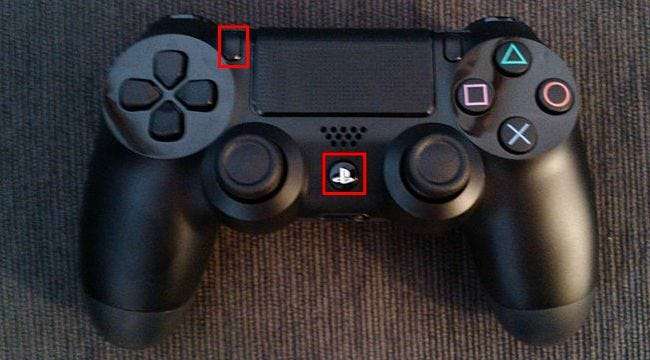
Наконец, подключите контроллер к компьютеру, как вы подключить любое устройство Bluetooth . В Windows 10 вы можете открыть приложение «Настройки» из меню «Пуск», выбрать «Устройства», а затем «Bluetooth». DualShock 4 будет отображаться здесь как «Беспроводной контроллер», если он находится в режиме сопряжения. Затем вы можете выбрать его и нажать «Сопряжение», чтобы подключить его к своему компьютеру.
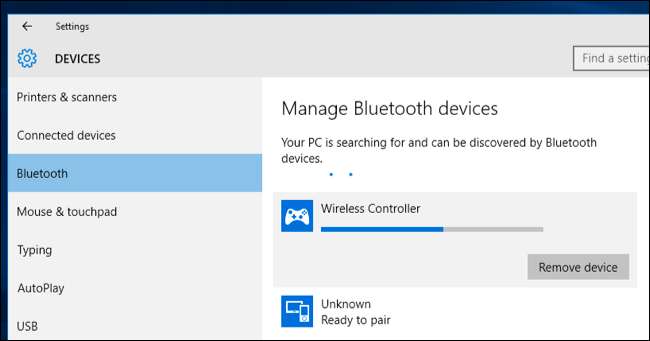
В Windows 7, 8 и 10 вы можете открыть панель «Устройства и принтеры» в Панели управления. Нажмите «Добавить устройство», и контроллер отобразится как ближайшее устройство Bluetooth. После подключения он также появится в списке подключенных устройств здесь как «Беспроводной контроллер».
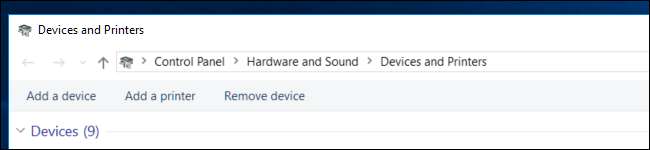
Как эмулировать контроллер Steam с помощью контроллера PS4
Valve предлагает официальную поддержку контроллера DualShock 4 для PlayStation 4. Он будет работать так же, как Steam Controller, с поддержкой сенсорной панели контроллера и других функций. Игры, поддерживающие Steam Controller, будут работать с контроллером PS4, и вы также можете создавать профили для имитации событий клавиатуры и мыши с помощью контроллера PS4 в различных играх, которые не предлагают официальную поддержку контроллера. Другими словами, он работает так же, как Steam Controller.
Чтобы включить эту функцию, откройте режим Big Picture Mode в Steam, щелкнув значок «Режим Big Picture Mode» в виде контроллера в правом верхнем углу окна Steam.
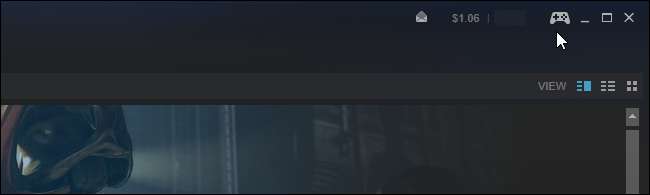
Перейдите в «Настройки»> «Настройки контроллера» в режиме большого изображения и включите опцию «Поддержка конфигурации PS4».
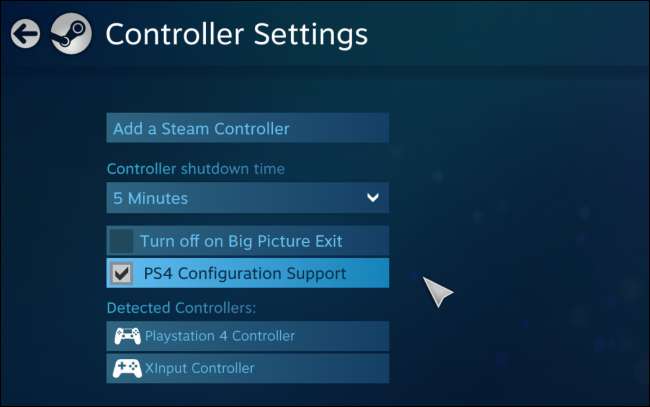
СВЯЗАННЫЕ С: Как переназначить кнопки Xbox, PlayStation и других контроллеров в Steam
Подключите все подключенные контроллеры PS4, и они появятся здесь. Вы можете выбрать их и настроить так же, как и Steam Controller.
Например, вы можете выбрать игру в режиме Big Picture и выбрать «Управление игрой»> «Конфигурация контроллера», чтобы настроить поведение контроллера PS4 в игре. Этот экран предоставляет множество опций для переназначение того, что кнопки вашего контроллера делают в игре .

Как эмулировать контроллер Xbox с помощью контроллера PS4
СВЯЗАННЫЕ С: Почему вы должны получить геймпад Xbox для игр на ПК
Контроллеры Xbox 360 - и контроллеры Xbox One теперь, когда Microsoft наконец выпустила необходимые драйверы - обычно лучше всего подходят для игр на ПК. Многие компьютерные игры разработаны специально для работы с контроллерами Xbox. . Многие игры также требуют ввода «xinput», который предоставляют контроллеры Xbox, но другие типы контроллеров этого не делают.
Если вы используете контроллер PS4 с эмулятором для игры в старые игры, вы можете легко настроить эмулятор так, чтобы он принимал нажатия кнопок контроллера. Если вы используете его с игрой для ПК, вам может потребоваться открыть настройки управления компьютерной игры и настроить игру так, чтобы она реагировала на входы контроллера.
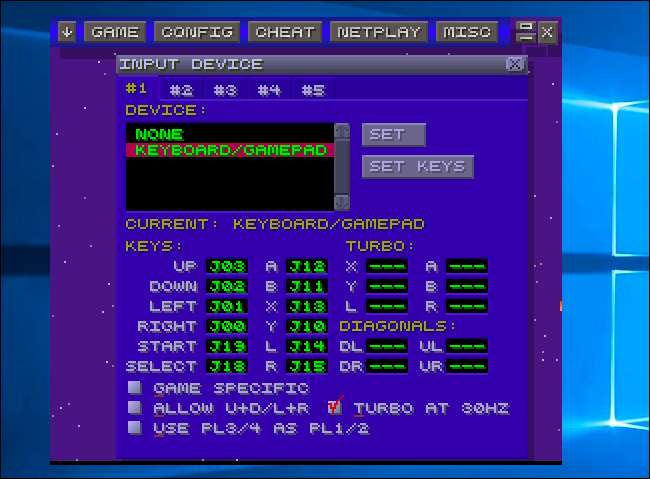
Но для игр, которые ожидают контроллер Xbox, вам, возможно, придется эмулировать xinput. Это преобразует входные данные контроллера PS4 в эквивалентные нажатия кнопок Xbox, и игры будут «просто работать» с DualShock 4 так же, как с контроллером Xbox. Они просто подумают, что вы просто используете контроллер Xbox.
Sony не выпустила никаких официальных драйверов для контроллера PlayStation 4 на ПК, поэтому официального способа сделать это нет. Существуют инструменты для эмуляции xinput с PS4, но это неофициальные сторонние инструменты, разработанные сообществом.
Мы рекомендуем бесплатный Input Mapper программа. Этот инструмент также покажет уровень заряда батареи вашего контроллера, который вы обычно не можете увидеть в Windows.
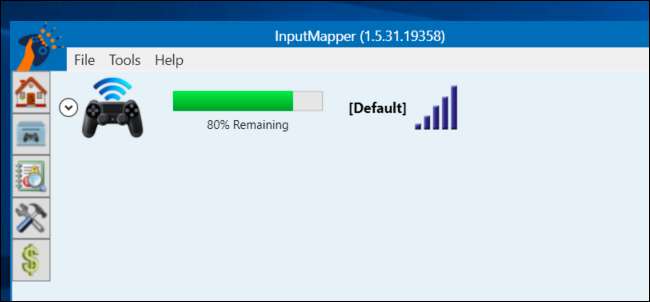
Загрузите и установите Input Mapper на свой компьютер. Откройте его и щелкните значок «Профили» в виде контроллера в левой части окна «Сопоставитель входных данных», а затем щелкните «Новый профиль». Параметр «Эмулировать виртуальный контроллер» будет включен по умолчанию, и теперь ваш контроллер PS4 должен работать как контроллер Xbox. Никаких других настроек менять не нужно.
Откройте игру, которая ожидает контроллер Xbox, и она должна работать. Любые внутриигровые подсказки по-прежнему будут предлагать вам использовать кнопки Xbox Y, B, A и X вместо кнопок треугольника, круга, квадрата и X, но эти кнопки будут функционировать как эквивалентные кнопки Xbox.
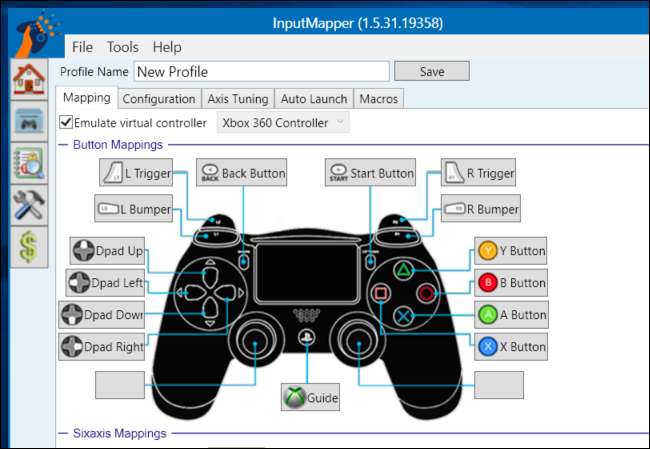
Эмуляция xinput работает только при открытом InputMapper, поэтому вам нужно оставить эту программу открытой во время игр. Однако, если вы щелкните значок «Параметры» в левой части программы, вы можете указать ему «Начать с Windows» и «Начать с минимального размера». Затем он запустится, когда вы загрузите компьютер, и будет работать в фоновом режиме, поэтому вы всегда будете готовы к работе.
InputMapper также выполняет другие полезные функции, такие как включение функции «Трекпад как мышь», которая позволяет использовать трекпад контроллера в качестве мыши в Windows. Вы даже можете настроить цвет световой панели контроллера и настроить макросы.
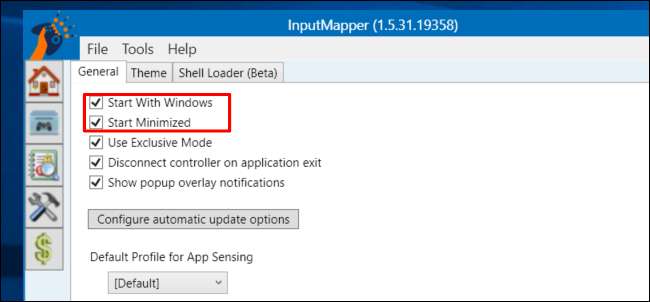
Вам нужно будет связать контроллер с PlayStation 4, прежде чем вы снова сможете использовать его с консолью. Для этого просто подключите контроллер к PS4 с помощью USB-кабеля. Он автоматически подключится к вашей консоли. Чтобы впоследствии он работал с вашим компьютером, вам нужно будет снова подключить его к компьютеру из окна Bluetooth. Это небольшая проблема, но она того стоит, чтобы легко использовать геймпад на нескольких устройствах.
Кредит изображения: Фарли Сантос на Flickr , Дэнни Виллирекс в Википедии







